Google Tag Manager là gì?
Google tag manager hay còn gọi là Trình quản lý thẻ của Google là một hệ thống quản lý thẻ được tạo bởi Google. Giúp bạn quản lý các thẻ JavaScript và HTML được sử dụng để theo dõi và phân tích trên trang web hoặc ứng dụng dành cho thiết bị di động một cách nhanh chóng và dễ dàng.
Dễ hiểu hơn Google Tag Manager là một công cụ cho phép bạn dễ dàng cập nhật và quản lý các thẻ trong website, đó có thể là những thẻ theo dõi website (Google Analytics), thẻ tiếp thị lại (Google Ads, Facebook Pixel), những thẻ tối ưu chuyển đổi (Google Optimize, Hotjar, Crazy Egg),….Trước đây bạn phải thực hiện thủ công cài mã Google Analytics, Facebook Pixel, Google Ads,….vào mã nguồn của website. Tuy cấp độ chiến dịch và quảng bá để bạn cài nhiều hay ít thẻ, cấp độ càng cao thì bạn sẽ phải cài càng nhiều thẻ. Còn với Google Tag Manager, bạn sẽ cài và quản lý tất cả các thẻ trong chính công cụ này mà không liên quan tới mã nguồn website.
Việc đặt quá nhiều đoạn code như vậy lên Website có thể sẽ khiến bạn bị nhầm lẫn từ khâu thao tác đến khâu quản lý, chưa kể đến Website sẽ phải load nhiều đoạn code (file .js) và dễ dẫn đến tình trạng website load lâu hơn.
Các Thành phần của Google Tag Manager
GTM có 4 thành phần quan trọng chính
- Container: Được hiểu là 1 vùng chứa. Mỗi vùng chứa tương ứng 1 website trong điều kiện bạn quản lý 1 lúc nhiều website khác nhau.
- Tag (các thẻ): là các đoạn mã code để bạn gắn vào Google Tag Manager
- Trigger: Được hiểu là điều kiện để 1 tag hoạt động. Ví dụ điều kiện để tag “Đăng ký tại đây” là load trang ” Xác nhận đăng ký thành công”
- Variable: Còn được gọi là biến, là 1 thành phần bất kỳ của 1 phần tử nào đó. Ví dụ Click, Url…
Tag
Tag là một đoạn Javascript ngắn được gắn lên website hoặc mobile app nhằm mục đích thu thập dữ liệu. Dữ liệu này sau đó sẽ được xử lý bởi các công cụ khác tùy vào mục đích marketing khác nhau như Google Analytics, Facebook Pixel, Google Ads,…
Với Trình quản lý thẻ của Google cho phép bạn quản lý thẻ cho một hoặc nhiều trang web thông qua việc tạo tài khoản quản lý riêng thay vì gắn trực tiếp lên website.
Các tag trong GTM (Google Tag Manager)
Hiện tại có 90+ mẫu được tích hợp sẵn cho bạn lựa chọn. Không chỉ có các nền tảng của Google mà có cả bên thứ 3
Các Tag( thẻ) được hỗ trợ trong GTM xem tại: https://support.google.com/tagmanager/answer/6106924?hl=vi
Trong đó các tag được hỗ trợ mặc định thường hay dùng như:
- Google Analytics – Universal Analytics
- Google Ads Conversion Tracking
- Google Ads Remarketing
- Floodlight Counter
- Conversion Linker
- Google Optimize
Nếu muốn gắn tag mà chưa được hỗ trợ trong GTM như Facebook Pixel hoặc các một bên đối tác thứ 3 thì bạn phải dùng đến Custom HTML tag. Có 2 loại custom HTML tag như sau:
- Custom Image tag
- Custom HTML tag
Trigger
Trigger là một điều kiện cần phải thỏa để kích hoạt thẻ (tag) trong GTM. Hay nói theo cách khác trigger sẽ thông báo cho GTM biết khi nào một tag được kích hoạt. Ví dụ như tag sẽ kích hoạt khi người dùng view page, click vào 1 link trên website hoặc submit form.
Các hành động trigger chính được hỗ trợ trong GTM
- Page View: DOM Ready, Page View, và Window Loaded
Trong đó:
- Page View có nghĩa là khi trang đó được xem thì Tag sẽ được chạy.
- DOM là cấu trúc của 1 trang web (Document Object Model), khi trang web được xem mà cấu trúc DOM chưa được load hết thì tag chưa được chạy.
Window Loaded có nghĩa là trang web đã load hoàn chỉnh thì Tag mới được chạy.
- Click: All Elements, Just Links
- User Engagement: Element Visibility, Form Submission, Scroll Depth, và YouTube Video
Có 2 loại trigger là Firing Trigger và Blocking Trigger.
- Firing Trigger (Trigger kích hoạt): là loại trigger thông thường mà chúng ta hay sử dụng để kích hoạt tag trên website.
- Blocking Trigger (Trigger chặn): là loại trigger đặc biệt để chặn kích hoạt từ các trigger khác.
Variable (biến)
Variable (biến) là phần thông tin bổ sung cần thiết để Tag và Trigger hoạt động hiệu quả hơn. Biến có 2 phần: tên biến và giá trị của biến.
Trong khi Tag dựa vào Trigger để kích hoạt, thì Trigger lại phụ thuộc vào Variable (Biến). Biến chứa các giá trị mà Trigger cần biết để kích hoạt Tag thành công. Hay nói cách khác Variable (biến) cho GTM biết nơi sẽ kích hoạt Tag. Ví dụ Tag sẽ được kích hoạt ở trang sản phẩm /product, trang cảm ơn /thankyou hoặc trang giỏ hàng /cart khi biến “Page URL” chứa các đường dẫn tương ứng như trên.
Biến còn được dùng để chứa thông tin về sản phẩm như ID và giá cả trong các website bán lẻ hoặc thương mại điện tử. Những thông tin này sau đó sẽ được đẩy qua dataLayer để sử dụng cho mục đích dynamic remarketing hay các mục đích phân tích…
Biến trong GTM được chia làm 2 loại là biến được xây dựng sẵn (built-in variables) và biến theo định nghĩa người dùng (user-defined variables).
- Built-in variables là các biến được xây dựng sẵn như: Event, Page Hostname, Page Path, Page URL, Referrer,…
- User-defined variables là các biến do người dùng định nghĩa để thu thập thông tin như: ecomm_pagetype, ecomm_prodid, ecomm_totalvalue,…
Folder
Folder là nơi để bạn tổ chức, sắp xếp các Tag, Trigger, và Variable theo cách riêng của mình để dễ quản lý nhất. Bạn có thể sắp xếp các Tag, Trigger và Variable theo sự liên quan hay mục đích sử dụng.
Lưu ý: Bạn có thể có nhiều trình kích hoạt cho 1 thẻ tag hay nhiều biến cho 1 trình kích hoạt (Triggers)
Cách cài đặt Google Tag Manager
Bước 1: Đăng nhập: https://tagmanager.google.com
Nhấp vào tạo tài khoản
Bước 2: Điền tên tài khoản và quốc gia Việt Nam. Ở phần thiết lập vùng chứa, bạn điền website vào (website không chứa http:// hay https://), chọn nơi sử dụng vùng chứa là web.

Lưu ý: GTM có 2 loại là GTM dành cho website và ứng dụng, trong bài viết này mình sẽ chỉ nói về GTM dành cho website.
Bước 3: Trang Thỏa thuận điều khoản dịch vụ xuất hiện. tích chọn ô phía dưới sau đó nhấp “Có”

Bước 4. Sau đó Google Tag Manager sẽ gửi cho bạn 2 đoạn mã, đoạn đầu tiên bạn dán trong phần <head>, đoạn thứ hai bạn dán vào trước thẻ </body>, nếu bạn không rõ phần này thì nên nhờ IT gắn giúp

Đây là giao diện của GTM

Bước 5:Gắn mã GTM xong thì bạn phải vào trình quản lý GTM để bấm gửi, lúc đó thì GTM sẽ cập nhật mã trên website cho bạn.

Muốn biết website của bạn đã nhận mã GTM thành công hay chưa, bạn có thể cài add on Google Tag Assistant cho trình duyệt Chrome để kiểm tra.
Như vậy là đã hoàn tất xong việc cài đặt Thẻ GTM lên trên Web. Bạn có thể tiến hành cài đặt thêm các thẻ khác để tracking.
Chúc bạn thành công!




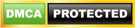
Để lại một bình luận